电脑课件打开全是乱码怎么办 电脑课件乱码怎么修复
更新时间:2023-10-18 13:54:19作者:jiang
电脑课件打开全是乱码怎么办,电脑课件是我们日常工作和学习中经常使用的重要工具,但有时候我们可能会遇到一个非常令人头疼的问题——电脑课件打开后全是乱码,当我们看到这些乱码时,无论是工作还是学习,都会受到严重的影响。当电脑课件出现乱码时,我们应该如何修复呢?在本文中将为大家介绍一些解决电脑课件乱码问题的方法。无论是初次遇到这个问题的新手,还是有一定经验的电脑用户,都能从中获得一些帮助和启发。
解决方法:
1、首先我们需要在制作这个ppt的电脑上打开演示文稿。
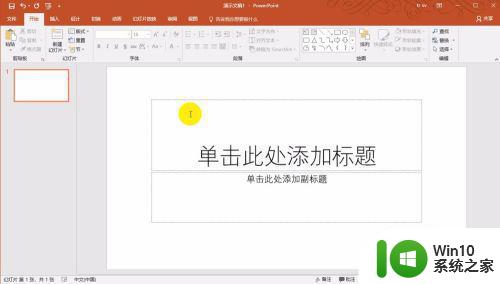
2、然后我们点击工具栏中的文件标签。
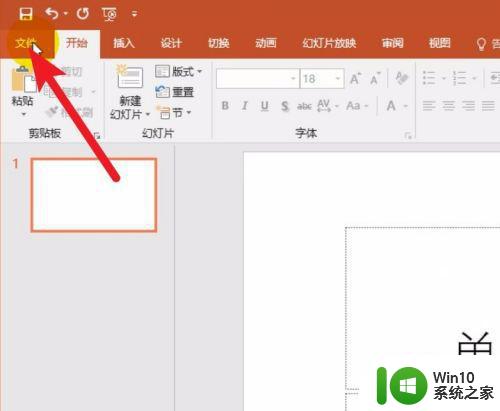
3、在左侧列表中我们切换到保存选项中。
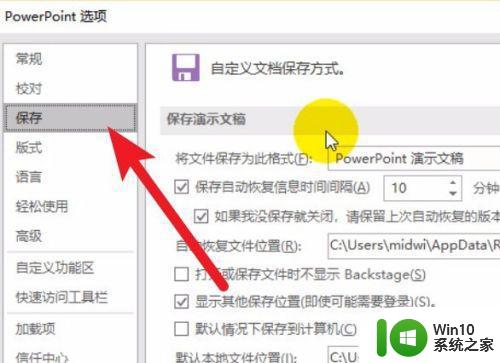
4、然后我们勾选图中箭头所指的选项。
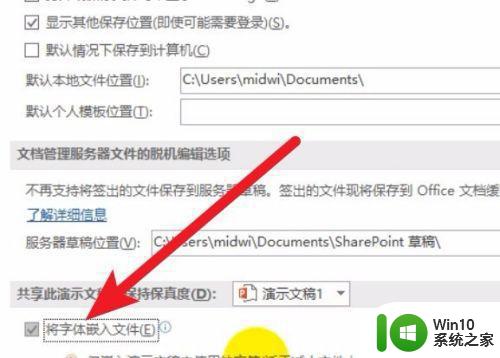
5、如果我们需要别人能够修改文字,则需要勾选图中的选项,否则选择第一个选项可以减小文件体积,更容易传送分享。选择完成后点击确定,然后保存文稿发送给别人,再打开就不会是乱码了。
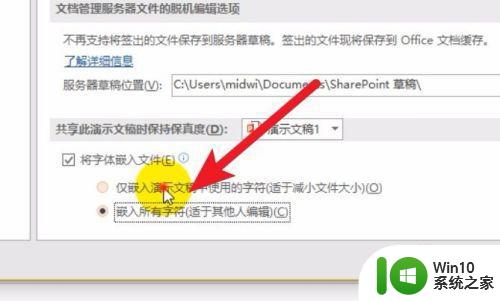
以上就是电脑课件打开全是乱码怎么办的全部内容,如果你也遇到了这个问题,不妨尝试以上方法来解决,希望这些方法能对你有所帮助。
电脑课件打开全是乱码怎么办 电脑课件乱码怎么修复相关教程
- txt文件乱码怎么修复 如何解决电脑打开txt文档乱码问题
- 电脑插入u盘后打开的文件都是紊乱的怎么办 电脑插入U盘打开文件乱码怎么解决
- u盘打开乱码怎么修复 U盘文件乱码如何恢复
- 优盘里有的文件是乱码如何修复 优盘里文件打开是乱码怎么办
- 乱码为什么是生僻字 文件打开后出现乱码怎么办
- 360修复u盘乱码 360安全卫士修复电脑乱码的方法
- u盘文件为什么会乱码 为什么u盘中文件打开是乱码
- cad图纸打开文字乱码 CAD文件打开后中文乱码怎么办
- 电脑打开dll文件乱码解决方法 如何正确打开电脑dll文件
- 文件保存了到u盘第二次打开变成了乱码怎么修复 U盘文件变成乱码如何修复
- u盘里的文件变成乱码怎么办 U盘文件乱码怎么恢复
- steam显示乱码的修复教程 电脑steam出现乱码怎么处理
- U盘装机提示Error 15:File Not Found怎么解决 U盘装机Error 15怎么解决
- 无线网络手机能连上电脑连不上怎么办 无线网络手机连接电脑失败怎么解决
- 酷我音乐电脑版怎么取消边听歌变缓存 酷我音乐电脑版取消边听歌功能步骤
- 设置电脑ip提示出现了一个意外怎么解决 电脑IP设置出现意外怎么办
电脑教程推荐
- 1 w8系统运行程序提示msg:xxxx.exe–无法找到入口的解决方法 w8系统无法找到入口程序解决方法
- 2 雷电模拟器游戏中心打不开一直加载中怎么解决 雷电模拟器游戏中心无法打开怎么办
- 3 如何使用disk genius调整分区大小c盘 Disk Genius如何调整C盘分区大小
- 4 清除xp系统操作记录保护隐私安全的方法 如何清除Windows XP系统中的操作记录以保护隐私安全
- 5 u盘需要提供管理员权限才能复制到文件夹怎么办 u盘复制文件夹需要管理员权限
- 6 华硕P8H61-M PLUS主板bios设置u盘启动的步骤图解 华硕P8H61-M PLUS主板bios设置u盘启动方法步骤图解
- 7 无法打开这个应用请与你的系统管理员联系怎么办 应用打不开怎么处理
- 8 华擎主板设置bios的方法 华擎主板bios设置教程
- 9 笔记本无法正常启动您的电脑oxc0000001修复方法 笔记本电脑启动错误oxc0000001解决方法
- 10 U盘盘符不显示时打开U盘的技巧 U盘插入电脑后没反应怎么办
win10系统推荐
- 1 雨林木风ghost win10 64位简化游戏版v2023.04
- 2 电脑公司ghost win10 64位安全免激活版v2023.04
- 3 系统之家ghost win10 32位经典装机版下载v2023.04
- 4 宏碁笔记本ghost win10 64位官方免激活版v2023.04
- 5 雨林木风ghost win10 64位镜像快速版v2023.04
- 6 深度技术ghost win10 64位旗舰免激活版v2023.03
- 7 系统之家ghost win10 64位稳定正式版v2023.03
- 8 深度技术ghost win10 64位专业破解版v2023.03
- 9 电脑公司win10官方免激活版64位v2023.03
- 10 电脑公司ghost win10 64位正式优化版v2023.03